पीसी पर काम करना हर समय सुचारू नहीं हो सकता है, खासकर जब आप यादृच्छिक त्रुटियों का अनुभव करते हैं। यह तब अधिक निराशाजनक हो सकता है जब आप कोई ऐप या प्रोग्राम खोलने का प्रयास कर रहे हों और एक उपयोगकर्ता खाता संदेश कहता है: "इस ऐप को आपकी सुरक्षा के लिए देखा गया है“.
यह आगे कहता है कि "एक व्यवस्थापक ने आपको इस ऐप को चलाने से ब्लॉक कर दिया है। अधिक जानकारी के लिए, व्यवस्थापक से संपर्क करें“. और, आप अनजान रह गए हैं। आप बस इतना कर सकते हैं कि दबाएं बंद करे अधिसूचना से बाहर निकलने के लिए बटन। लेकिन, अच्छी खबर यह है कि इस त्रुटि को ठीक किया जा सकता है और आपको अभी भी ऐप चलाने की अच्छी उम्मीद है। आइए देखें कैसे।
समाधान: रजिस्ट्री संपादक का उपयोग करना
चरण 1: दबाओ विंडोज कुंजी + आर रन बॉक्स खोलने के लिए अपने कीबोर्ड पर एक साथ। प्रकार regedit सर्च बॉक्स में और हिट करें दर्ज.

चरण दो: में रजिस्ट्री संपादक विंडो, नीचे दिए गए पथ पर नेविगेट करें:
HKEY_LOCAL_MACHINE\SOFTWARE\Microsoft\Windows\CurrentVersion\Policies\System
फलक के दाईं ओर, ढूंढें और चुनें सक्षम करेंLUA.
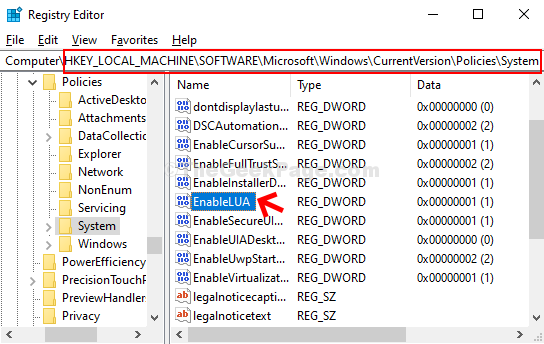
चरण 3: डबल-क्लिक करें सक्षम करेंLUA खोलने के लिए
DWORD (32-बिट) मान संपादित करें खिड़की। अब, बदलें मूल्यवान जानकारी से 1 सेवा मेरे 0 और हिट ठीक है.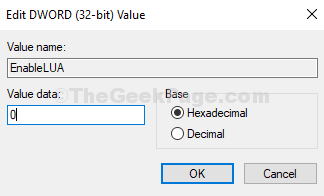
अब, अपने कंप्यूटर को पुनरारंभ करें और उपयोगकर्ता खाता नियंत्रण चालू हो जाएगा। अब, ऐप को खोलने का प्रयास करें और इसे बिना किसी समस्या के खोलना चाहिए।

